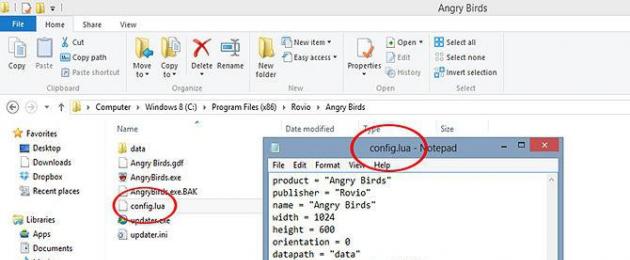Otázka, ako uzavrieť hru, je oblasť, ktorá hráčov trápi len zriedka. Pravda, donedávna to tak bolo. Poďme sa teda s vami porozprávať o tom, ako môžete vykonať túto jednoduchú akciu a prečo je to potrebné.
Rýchla práca na počítači
Prečo je však potrebné hry a programy vo všeobecnosti minimalizovať? Samozrejme, pre rýchlu prácu na počítači. Platí to najmä pre tých, ktorí napríklad v prehliadači prebiehajú dôležitý dialóg. Je pravda, že ak to prebieha „bez odozvy“ niekoľko hodín, potom môže osoba premýšľať o hraní. Aby ste včas videli, čo mu napísali, musíte rýchlo minimalizovať hru a rozšíriť dialógové okno. Toto sa robí okamžite. Poďme sa teda pozrieť, ako rýchlo zbaliť hru.
Je pravda, že v závislosti od „hračky“ sa menia aj spôsoby skladania. Prvá metóda spravidla funguje na minihrách a „kancelárskej zábave“, ako je solitaire. Všetko, čo musíte urobiť, je presunúť myš do pravého horného rohu okna na pracovnej ploche a kliknúť na „_“. Toto je ikona minimalizácie okna. Používa sa vždy, keď chcete odstrániť akékoľvek aktívne okno. Nasadenie aplikácie je jednoduché a jednoduché – kliknite na jej „ikonu“ na paneli „Štart“.
Klávesnica na pomoc
Nezabudnite, že každý program má takzvané „klávesové skratky“. Pomáhajú vám rýchlo pracovať s aplikáciou. Toto bolo vynájdené pre pohodlie používateľa. Operačné systémy teda majú svoje vlastné kombinácie, ktoré pomáhajú odpovedať na otázku, ako minimalizovať hru. Pozrime sa, čo sa dá robiť.
Prvým spôsobom, ako môžete „odstrániť“ okno hry z obrazovky, je funkcia „Správca úloh“. Počas hry to najlepšie urobíte stlačením Ctrl+Alt+Del. Ak máte Windows 7 alebo novší operačný systém, v okne, ktoré sa otvorí, vyberte „Správca úloh“. Ďalej sa pred vami otvoria všetky procesy bežiace na počítači. Kliknite na kartu "Aplikácie". Tu kliknite pravým tlačidlom myši na požadovanú hru a vyberte možnosť Zbaliť. Hračka sa stočí do "Štart". Je pravda, že ide o pomerne dlhý spôsob riešenia problému.

Ďalšou kombináciou kláves, ktorá môže pomôcť, je Alt+Enter. V niektorých hrách to naozaj pomáha. Môžete tiež stlačiť Win + W. Ak potrebujete minimalizovať hru a zároveň sa prepnúť do iného okna, ktoré je už minimalizované, stlačte Alt+Tab. Posúvajte sa, kým nedosiahnete požadované okno, potom klávesy uvoľnite. Teraz viete, ako zbaliť hru pomocou rôznych kombinácií. To však nie je všetko.
Prečo to nefunguje?
Existuje však ešte jeden šikovný spôsob, pomocou ktorého môžete hračky jednoducho zrolovať. Áno, a tiež programy. Ide samozrejme o špecializované aplikácie. Sú potrebné na obídenie takzvanej ochrany proti podvodníkom. Inými slovami, takéto programy pomáhajú hráčom používať rôzne nečestné triky počas hrania. V poslednej dobe je však dosť ťažké obísť ochranu.
V tomto ohľade sa veľa hráčov veľmi často zaujíma o to, ako uzavrieť hru Stalker. Majú záujem využívať rôzne cheaty, najmä takzvaný program ArtMoney, pomocou ktorého môžu čerpať všetky potrebné zdroje pre seba. Aby sa tak nestalo, tvorcovia sa postarali o spoľahlivú ochranu proti zloženiu. Existuje množstvo zaujímavých programov, ktoré vám pomôžu rýchlo sa vysporiadať s takýmto systémom ochrany. Pozrime sa na niekoľko z nich.

programy
3DAnalyzer je program, ktorý vám umožňuje pracovať s nastavením vašej grafickej karty a hry. Môžete jednoducho prinútiť program minimalizovať hry. Ak to chcete urobiť, nájdite nápis „Minimaze to tray“, začiarknite políčko vedľa neho a nakonfigurujte klávesovú skratku. Toto je prvá odpoveď na otázku, ako rýchlo a spoľahlivo uzavrieť hru.
Minimazer Free je bezplatný nástroj, ktorý vám umožňuje minimalizovať aktívne okná na vašom počítači. Keď ho nainštalujete, v prvom okne sa zobrazí výzva na zobrazenie tipov. Potom nakonfigurujte spustenie, až potom môžete aktivovať klávesovú skratku na minimalizáciu. Štandardne je to Shift+Esc. Kliknite na „OK“. Teraz, keď je program spustený, stlačte potrebné tlačidlá - akákoľvek hračka sa bez problémov zvlní.
Ikona Zbaliť všetky okná
Príkaz = 2
IconFile=explorer.exe,3
Command=ToggleDesktop


V okne, ktoré sa otvorí, vyberte typ súboru: Všetky súbory a názov súboru: Zbaliť všetky windows.scf.
Ako minimalizovať okno v systéme Windows 7 a Xp pomocou klávesnice
Tým miestom je, prirodzene, pracovná plocha.



Je to nepohodlne urobené za 7, je to ďaleko, najmä ak je monitor dlhý a myš je pokojná. Aj keď, ako väčšina remesiel v 7, je to hlúpe! Autorovi veľmi pekne ďakujem! 🙂
Bol to veľký originál... Aj ten gombík "Zbaliť všetky okná" na jeho počítači bol zapnutý pracovníktabuľky…
Počítačové príbehy
V operačnom systéme Windows 7 nie ani nie Panely s nástrojmi rýchleho spustenia, bez ikony Zbaliť všetky okná.
Čo by mali robiť tí, ktorí sú na túto ikonu zvyknutí?
Použite takzvané klávesové skratky: kľúč s logom Windows – zaškrtávacie políčko Microsoft(nachádza sa na klávesnici medzi klávesmi Ctrl A Alt, napravo a naľavo od medzerníka) + Kláves latinského písmena D (azbuka IN ).
Je to oveľa jednoduchšie a rýchlejšie a vždy po ruke!
Inač:
Windows + M (b) – minimalizovať všetky okná;
– stlačenie tlačidla s logom Windows + SHIFT + M (b) – obnova minimalizovaných okien.
Ak nemôžete žiť bez ikony, môžete si ju vytvoriť znova.
Ako vytvoriť súbor Zbaliť všetky okná/Zobrazuje pracovnú plochu
Kliknite pravým tlačidlom myši na povrch bez ikon Desktop;
– v kontextovej ponuke, ktorá sa otvorí, vyberte Nový –> Textový dokument;
– zobrazí sa ikona vytvoreného dokumentu, pomenujte ho Zbaliť všetky okná(alebo Zobrazuje pracovnú plochu);
– otvorte dokument a zadajte (alebo jednoducho skopírujte) nasledujúce riadky
Príkaz = 2
IconFile=explorer.exe,3
Command=ToggleDesktop
- uložiť súbor;
– teraz, aby systém „rozumel“, že tento súbor spúšťa príkaz Zbaliť všetky okná, musíte zmeniť príponu súboru z .TXT na .scf :
– v otvorenom textovom dokumente Zbaliť všetky okná vyberte menu Súbor -> Uložiť ako...;
– v textovom poli Názov súboru za menom Zbaliť všetky okná pridajte bodku a príponu sf (malo by dopadnúť Zbaliť všetky windows.scf);

- zapnuté Desktop okrem textového dokumentu Zbaliť celý súbor windows.txt, objavila sa charakteristická ikona Zbaliť všetky windows.scf;
- Textový dokument Zbaliť celý súbor windows.txt možno vymazať;
– odtiahnuť odznak Zbaliť všetky windows.scf na Panel úloh(zobrazí sa popis Pripnúť do Prieskumníka);

– ak chcete ikonu použiť, kliknite na ňu pravým tlačidlom myši Dirigent(štylizovaný obrázok priečinka) na Panely úloh;
– z kontextového menu vyberte Zbaliť všetky okná:

Poznámka
Ak máte problémy s vytvorením tlačidla Zbaliť všetky okná(alebo jednoducho nemáte čas/príliš leniví sa tým zaoberať), stiahnite a rozbaľte súbor haw.zip.
Ťažný odznak Zbaliť všetky windows.scf na Panel úloh.
Ak chcete napríklad presunúť (minimalizovať, zatvoriť) okno, musíte kliknúť
(Alt+medzera) alebo (Alt+mínus) vyvolaním ovládacieho menu aktívneho okna...
V ponuke, ktorá sa zobrazí (rozbaľovacia) v pravom hornom rohu okna, musíte vybrať položku Presunúť (Presunúť) akýmkoľvek dostupným alebo známym spôsobom. Môžete napríklad stlačiť písmeno M pre okno „Angličtina“. Potom jednoducho presuňte okno pomocou klávesov so šípkami na požadované miesto a stlačením klávesu Enter „opravte“ výsledok.
V tej istej ponuke môžete zmeniť veľkosť aktívneho okna.
Veľkosť aktívneho okna sa dá jednoducho zmeniť pomocou klávesnice, ak nie je rozšírené na celú obrazovku.
Na tento účel použite jednu z vyššie opísaných kombinácií.
(win+D) Minimalizovať/maximalizovať okno alebo všetky aktívne okná
(win+Shift+M) Maximalizujte všetky aktívne okná
(win+M) Len minimalizovať okno (všetky okná)
Prvá kombinácia kláves je skutočným „Majstrom športu“ na minimalizáciu aktívnych okien na vašom monitore. Ako ukázal marketingový prieskum agentúry pre „zrolovanie okien a rybárskych prútov“, táto kľúčová kombinácia je najviac žiadaná medzi veľmi zaneprázdnenými kancelárskymi pracovníkmi, ktorí si cenia svoj čas a peniaze! Stlačením týchto klávesových skratiek, keď sa objavili šéfovia, sa výrazne zvýšilo ich hodnotenie ako hodnotného zamestnanca! A len pár percent užívateľov hlúpo 🙂 používa win+D na okamžitý prístup na plochu (monitor) a nechce s tvrdohlavosťou somára minimalizovať všetky otvorené okná po jednom, chytať krížiky v hornom pravé rohy aplikácií.
Ako minimalizovať všetky okná pomocou klávesnice?
Prieskum týchto pár percent ukázal, že v žiadnom prípade nie sú ľaváci a vedia, že okná sa dajú minimalizovať pomocou inej kombinácie – takzvanej (win + M). Vo svojej praxi však narazili na také „padnuté“ okná, ktoré nebolo možné minimalizovať žiadnou inou kombináciou klávesnice! Ale naozaj som chcel robiť prácu s počítačom profesionálne.
Ak ste sa ešte stále nepokúsili minimalizovať všetky otvorené okná mihnutím oka, stlačte (práve teraz) kláves s obrázkom okna (vo forme vlajky) a kláves s anglickým písmenom D! Dva alebo štyrikrát...
...Iný spôsob, ako sa dostať k požadovanému dokumentu alebo aplikácii na ploche, stále existuje. A hoci rýchlosť trpí, tu nie je čo skrývať. Toto je volanie do Windows "Prehliadač" stlačením (win+E), ale stojí to za to...? Ak všetko zminimalizujete do posledných okienok 🙂, môžete stlačiť tie najhorúcejšie, dobiela rozpálené klávesy!
Zanechať komentár
Ukázalo sa, že táto zdanlivo jednoduchá otázka trápi mnohých ľudí. Ľuďom, ktorí inovujú zo systému Windows XP na novšiu verziu tohto operačného systému, zjavne na paneli úloh chýba ikona „Minimalizovať všetky okná“. Pozrime sa na tento problém.
Minimalizujte všetky okná. Klávesové skratky
Najprv sa pozrime na to, ako minimalizovať všetky okná pomocou klávesnice. Tu to už nemôže byť jednoduchšie. Stlačte kombináciu klávesov Win + D a okná sa minimalizujú. Ak chcete všetko vrátiť späť, znova stlačte Win + D.
Poznámka: Kláves Win sa nachádza v ľavom dolnom rohu vedľa klávesu Ctrl.
Ikona Zbaliť všetky okná
Teraz vás naučím, ako urobiť klasickú ikonu na minimalizovanie okien, ako vo Windows XP. Ak to chcete urobiť, kliknite pravým tlačidlom myši na pracovnú plochu a z rozbaľovacieho zoznamu vyberte možnosť „Vytvoriť – textový dokument“
Nazvite to „Zbaliť všetky okná“ a otvorte súbor:
Do textového dokumentu skopírujte nasledujúce výrazy:
Príkaz = 2
IconFile=explorer.exe,3
Command=ToggleDesktop


V okne, ktoré sa otvorí, vyberte typ súboru: Všetky súbory a názov súboru: Zbaliť všetky windows.scf. Tým miestom je, prirodzene, pracovná plocha.

Naša milovaná ikona sa objaví na našej pracovnej ploche:
Presuňte ho myšou na panel úloh. Dostaneme výzvu „Pripnúť do Prieskumníka“. Presne toto potrebujeme.
Kliknite pravým tlačidlom myši na ikonu Prieskumníka na paneli úloh (vo forme priečinka) a pozrite si našu ikonu „Zbaliť všetky okná“. Kliknutím naň minimalizujete okná. Ak stlačíte znova, vrátia sa na svoje miesto.

A nakoniec by som vám rád ukázal alebo pripomenul štandardné tlačidlo „Zbaliť všetky okná“ v systéme Windows 7. Pozrite sa trochu napravo od panela úloh a hneď za hodinami uvidíte sotva viditeľný obdĺžnik, ktorý nie je ničím iným než tlačidlo „Zbaliť všetky okná v systéme Windows“ 7“.

Akýkoľvek priečinok alebo aplikácia, ktorú vyberiete na pracovnej ploche alebo v ponuke, sa otvorí v novom okne. V pravom hornom rohu je sada štandardných programov, pomocou ktorých môžete toto otvorené okno jedným kliknutím zavrieť, minimalizovať alebo maximalizovať. Čo však robiť, ak vám pri práci prekáža pokazená myš, pomôžeme vám to zistiť pomocou klávesov na klávesnici.
Operačný systém Windows má veľké množstvo kľúčov, ako aj ich kombinácií, ktoré sú zodpovedné za jednu alebo druhú akciu. Aj bez použitia myši teda môžete na počítači ľahko vykonávať mnoho akcií. Málokto vie o možnostiach tohto operačného systému, ale my vám pomôžeme pochopiť všetky jemnosti a naučiť sa základy.
- Použitie kombinácie Alt a medzerníka. Po stlačení sa zobrazí ponuka ovládajúca okno. Navigácia v tomto menu sa vykonáva pomocou štandardných šípok nahor a nadol na všetkých klávesniciach. Po výbere požadovaného nápisu potvrďte výber stlačením klávesu Enter. Okno môžete jednoducho minimalizovať aj stlačením klávesov Alt, Space (medzera) a C. Po stránke sa môžete pohybovať pomocou kláves nahor, nadol a Tab. Pri pohybe a hľadaní požadovaného priečinka ho otvorte stlačením tlačidla „ENTER“.
- Ako presunúť okno. Aj na túto otázku sme pripravení odpovedať. Ak chcete začať, minimalizujte aktívne otvorené okno. Obnovíme, čo je potrebné. Podržte kláves Alt a stlačte kláves Tab. V strede obrazovky sa zobrazí ovládací panel s otvorenými oknami a programami. Ak chcete vybrať požadované okno, použite kláves Tab, akonáhle je požadované okno alebo aplikácia v rámci, odstráňte prst a stlačte Enter alebo Esc.

Ak sa vám stále nepodarilo vyriešiť problém s kurzorom, odporúčame vám kontaktovať našich profesionálov objednaním služby. Ponuka je relevantná pre právnické osoby v Moskve a Moskovskom regióne.
Video: Ako ovládať kurzor bez myši
Priečinky a aplikácie na akomkoľvek počítači sa otvárajú v oknách. Sú vybavené štandardnými príkazmi ako: zavrieť, zbaliť, rozbaliť alebo presunúť. Mnoho používateľov uprednostňuje ovládanie okien pomocou myši. Niektorí ľudia sú zvyknutí používať klávesnicu úplne. Môže nastať situácia, keď je myš mimo prevádzky a potrebujete minimalizovať okno pomocou kláves. V tomto článku budeme hovoriť o tom, ako minimalizovať okno pomocou tlačidiel, a pozrieme sa na to, ako to urobiť pomocou myši.
Ako minimalizovať okno
- Okno môžete minimalizovať pomocou myši nasledovne. V pravom hornom rohu okna sú tri ikony. Okno môžete minimalizovať presunutím kurzora myši na ikonu s obrázkom čiary pripomínajúcej pomlčku alebo podčiarknutie. Všetky okná môžete minimalizovať presunutím kurzora myši na špeciálnu ikonu s rovnakým názvom na paneli úloh umiestnenom v spodnej časti monitora.
- Pomocou klávesnice môžete minimalizovať okno nasledujúcimi spôsobmi. Prvým z nich je použitie ponuky ovládania okna. Ak to chcete urobiť, stlačte kombináciu klávesov Alt a medzerníka. V ľavom hornom rohu sa zobrazí kontextové menu. Môžete sa v ňom pohybovať pomocou šípok na klávesnici. Vyberte príkaz „Zbaliť“ a stlačte kláves Enter.
- Okná môžete minimalizovať bez ovládacieho menu pomocou kombinácií kláves Alt, Space a C Tieto metódy minimalizujú iba aktívne okno. Neskôr ho môžete rozbaliť pohybom po rôznych prvkoch obrazovky pomocou klávesu Tab a šípok. Požadovaný prvok sa zvýrazní a potom musíte stlačiť Enter.
- Môžete tiež minimalizovať všetky otvorené okná. To sa vykonáva pomocou klávesu Windows, ktorý má na sebe vlajku. Stlačí sa jedným z latinských M alebo D, ale predtým sa drží. Ak chcete obnoviť okná, stlačte klávesy Windows, Shift a M.
Po prečítaní tohto článku by ste už nemali mať otázky, ako minimalizovať jedno okno. Teraz viete, ako to urobiť pomocou klávesnice aj myši.
V tomto článku vám ukážem, ako môžete rozšíriť okno na celú obrazovku a aké klávesové skratky na to použiť v systéme Windows 7, 10 a MAC. Široké zavedenie počítačovej myši do každodenného používania bolo revolučnou novinkou, ktorá výrazne zjednodušila používanie osobného počítača. Dnes väčšina používateľov používa toto zariadenie na navigáciu v systéme a zadávanie jednoduchých príkazov. Všetky bežné operačné systémy vám však umožňujú vykonávať tieto základné úlohy bez použitia myši.
Ako ukazuje prax, znalosť určitých kombinácií kláves vám umožňuje rýchlejšie rozširovať okno na celú obrazovku, čo má pozitívny vplyv na celkovú produktivitu. Keď si na to zvyknete, vykonávanie bežných úloh pomocou krátkych klávesových skratiek sa vám bude zdať pohodlnejšie ako pohyb myšou.
Prechod na používanie klávesnice na vykonávanie bežných operácií je najbežnejší medzi programátormi, webmastermi a zástupcami iných profesií, ktorých práca si vyžaduje zadávanie veľkého množstva informácií. Medzi významné výhody tohto prístupu je potrebné zdôrazniť nasledujúce.
Keď použijete klávesové skratky na maximalizáciu okna tak, aby vyplnilo celý monitor, nemusíte sa sústrediť na myš, čo značne uľahčuje úlohu, najmä z dlhodobého hľadiska. Ide o to, že zadávanie textu alebo príkazov pomocou klávesnice si vyžaduje použitie určitej časti mozgu. Používanie myši zahŕňa mierne odlišné oblasti, pretože funguje zásadne odlišne. Preto dochádza nielen k strate času fyzickým pohybom ruky na stranu, ale aj k presunutiu pozornosti na inú oblasť činnosti. Z pohľadu bežného používateľa to nie je kritické, no pre profesionála, ktorý trávi hodiny pri počítači, to môže byť dosť významné.
Ako minimalizovať/maximalizovať okno aplikácie
Ako príklad takýchto manipulácií s klávesnicou zvážte minimalizáciu/maximalizáciu aplikácie z režimu okna na celú obrazovku a späť. Navyše, vzhľadom na zvláštnosti fungovania konkrétneho operačného systému, budú kombinácie klávesov mierne odlišné, zatiaľ čo samotný princíp bude približne rovnaký.
Otvoriť v systéme Windows 7 a Windows 10
OS Windows 7 a 10 sú najbežnejšie verzie operačného systému, a preto stojí za to začať uvažovať o probléme s nimi. Ak teda chcete minimalizovať alebo maximalizovať okno akejkoľvek spustenej aplikácie, musíte súčasne stlačiť tlačidlo „ Vyhrať"(s obrázkom systémového loga sa nachádza bližšie k ľavému dolnému rohu klávesnice) a šípkami nahor/nadol. Aplikácia zmení zobrazenie z okna na celú obrazovku.

Rovnaký efekt možno dosiahnuť aj iným spôsobom. Je to o niečo dlhšie, ale niekomu to môže vyhovovať. Musíte súčasne stlačiť Alt+medzerník, v kontextovom okne, ktoré sa zobrazí, pomocou šípok vyberte požadovanú akciu a potom ju potvrďte klávesom Zadajte.

Maximalizácia okna v MAC OS
V operačnom systéme Apple bude algoritmus akcií približne rovnaký. Klávesy musíte stlačiť súčasne Príkaz + napájanie. V závislosti od situácie kombinácia buď minimalizuje aktívnu aplikáciu do režimu v okne, alebo ju rozšíri na verziu na celú obrazovku.
Pomocou vyššie popísaných „klávesových skratiek“ môžete výrazne zjednodušiť rozšírenie okna na celú obrazovku, ako aj zvýšiť efektivitu a rýchlosť vykonávaných akcií. Mimochodom, podobných kombinácií je pomerne veľa, takže vždy je čo zlepšovať.
- V kontakte s 0
- Google+ 0
- OK 0
- Facebook 0